Quando hai finito di utilizzare un'app, la chiudi facendo clic sulla X o facendo clic con il pulsante destro del mouse sull'icona e scegliendo l'opzione di chiusura. Ma ci sono momenti in cui l'app non si chiude o potresti volerla chiudere perché si è bloccata. Ma se Windows non ti dà la possibilità di chiudere o terminare la fine del programma, potresti non avere molta scelta se non forzarne la chiusura.
Come forzare l'uscita da un'app su Windows 10
Esistono diversi metodi che puoi provare per chiudere definitivamente quel programma. Ad esempio, puoi sempre utilizzare il Task Manager. Se sei un fan delle scorciatoie da tastiera, puoi provare a utilizzare Ctrl + Maiusc + Esc. Se qualcosa va storto con i tasti, puoi anche aprire il Gestore attività facendo clic con il pulsante destro del mouse sull'icona di Windows e sarà vicino al centro delle opzioni.
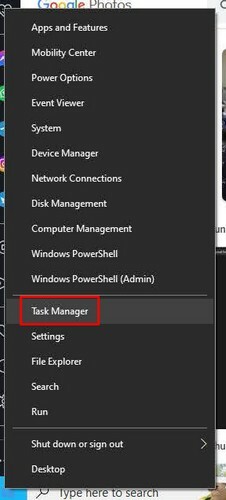
Una volta aperto Task Manager, trova l'app che non funziona. Dovresti essere in grado di trovarlo nella scheda Processi, che dovrebbe essere ciò che il Task Manager apre per impostazione predefinita. Fai clic destro su di esso e scegli l'opzione Altri dettagli. Qualunque cosa tu faccia, non fare clic sull'opzione Termina attività che vedrai quando fai clic sul processo. Nella scheda Dettagli, vedrai che qualcosa è evidenziato. Fare clic destro su di esso e scegliere l'albero del processo di fine.
Quando fai clic su quest'ultima opzione, vedrai un messaggio di avviso che terminerà il processo e tutti gli altri avviati da quel programma bloccato che potresti non conoscere. Questo è tutto quello che c'è da fare.
Forza l'uscita da un'app utilizzando il prompt dei comandi
Un'altra opzione che puoi provare a forzare l'uscita dall'app è utilizzando il prompt dei comandi. Potrebbe sembrare un po' intimidatorio se non lo conosci troppo, ma il comando che dovrai inserire è semplice, anche se sei un principiante. Per aprirlo, digita il carattere cmd nella barra di ricerca di Windows ed esegui il prompt dei comandi come amministratore. Una volta aperto, digita: elenco delle attività e premi invio.
Al termine del caricamento di un lungo elenco, dovrai inserire il seguente comando: taskkill /im opera.exe /t. Ad esempio, metto Opera, ma dovrai sostituire il nome del programma con quello che vuoi chiudere. Inoltre, ricorda di aggiungere il file .exe alla fine del nome del programma, come nell'esempio. Questo è tutto quello che c'è da fare. Puoi anche utilizzare l'ID processo. Ma se ricevi un errore come risultato, prova a controllare se hai commesso un errore e riprova.
Se tutto il resto fallisce, puoi provare a riavviare il computer. Questa potrebbe essere l'ultima cosa che vuoi fare, ma ci sono momenti in cui c'è poca scelta. Dal momento che non sai mai quando potrebbe accadere qualcosa del genere, salvare regolarmente il tuo lavoro è sempre positivo. Non sai mai quando tutto si bloccherà o se si verificherà un'interruzione di corrente imprevista. Se hai un computer Windows 11, puoi provare questi suggerimenti anche lì.
Ulteriori letture
Poiché è sempre una buona idea essere preparati nel caso in cui qualcos'altro dovesse andare storto, ecco alcuni articoli che ti aiuteranno a risolvere altri problemi. Ad esempio, ecco la soluzione per quando il tuo Il tablet Android non sembra ricarica. Anche WhatsApp web può smettere di funzionare, ma ecco alcuni suggerimenti per farlo funzionare di nuovo.
Se tuo Gli AirPod non funzionano, abbiamo coperto anche te. Google Meet può anche smettere di funzionare su Chromebook, ma meno male che c'è un articolo anche su questo.
Conclusione
A volte le app possono smettere di funzionare nel momento peggiore possibile. Sembra addirittura che l'app stesse aspettando che tu iniziassi a fare qualcosa di importante per smettere di funzionare. Comunque, ogni volta che ciò accade, ora conosci diversi modi in cui puoi forzare la chiusura dell'app. Poiché è possibile che tu possa perdere il tuo lavoro, è sempre bene salvare regolarmente il tuo lavoro mentre lavori in modo che se l'app si blocca, hai un backup. Le tue app si bloccano regolarmente? Fammi sapere nei commenti qui sotto e non dimenticare di condividere l'articolo con altri sui social media.